2016年07月24日 02:28
PokémonGOが日本で配信開始され流行っている。
そんな中、「é」についての昔からある間違った記述が目に入り気になった。
Pokémonに付いている「´」記号(アキュートアクセント, アクサンテギュ)については北米版ポケモンが出た昔から各所でよく説明されていたが、次のようなものが多い。
「Pokemonでは『ポケモン』と読んでくれない」までは合っているのだが、アクセント記号を付けて/ポケモン/と読まれることはない。ここで想定している間違った発音は、eが黙字になって/poʊkmɒn/(ポウクモン)になってしまうことである。
黙字でないことを示すためにアクセント記号を使う用法は英語において一般的である。
Wikipediaの「Acute accent」が参考になるが、スペイン語「mate」(マテ)を「maté」としたり、日本語「酒」を「saké」としたりする。
ではこれで/サケ/と読んでくれるかというとさにあらず、アクセント記号にそのような効果は無いのであって、/sɑːkeɪ/(サーケイ)や/sɑːki/(サーキ)となってしまう。/seɪk/(セイク)にならないというだけだ。
そもそも英語では音節末に/e/という音素は存在しない。どう書こうが英語に存在しない音は英語話者は発音できないのだ。(外国語に堪能な人なら頑張って発音するかもしれないが)
なので、/ポケモン/を英語話者が発音するなら/poʊkimɒn/(ポウキモン)が精一杯なのであって、アクセント記号はポウクモンでなくポウキモンという比較的原語に近い発音をさせるためにある。
上手く想定通りの働きをしてくれたというべきであろう。
そんな中、「é」についての昔からある間違った記述が目に入り気になった。
Pokémonに付いている「´」記号(アキュートアクセント, アクサンテギュ)については北米版ポケモンが出た昔から各所でよく説明されていたが、次のようなものが多い。
Pokemonでは「ポケモン」と読んでくれないので、「ポケモン」と読ませるためにアクセント記号を付けてPokémonにした。これは間違っている。
しかしその甲斐なく「ポウキモン」になってしまった。残念なことである。
「Pokemonでは『ポケモン』と読んでくれない」までは合っているのだが、アクセント記号を付けて/ポケモン/と読まれることはない。ここで想定している間違った発音は、eが黙字になって/poʊkmɒn/(ポウクモン)になってしまうことである。
黙字でないことを示すためにアクセント記号を使う用法は英語において一般的である。
Wikipediaの「Acute accent」が参考になるが、スペイン語「mate」(マテ)を「maté」としたり、日本語「酒」を「saké」としたりする。
ではこれで/サケ/と読んでくれるかというとさにあらず、アクセント記号にそのような効果は無いのであって、/sɑːkeɪ/(サーケイ)や/sɑːki/(サーキ)となってしまう。/seɪk/(セイク)にならないというだけだ。
そもそも英語では音節末に/e/という音素は存在しない。どう書こうが英語に存在しない音は英語話者は発音できないのだ。(外国語に堪能な人なら頑張って発音するかもしれないが)
なので、/ポケモン/を英語話者が発音するなら/poʊkimɒn/(ポウキモン)が精一杯なのであって、アクセント記号はポウクモンでなくポウキモンという比較的原語に近い発音をさせるためにある。
上手く想定通りの働きをしてくれたというべきであろう。
2016年07月17日 04:34
PCのキーボードの「R」が反応しなくなったことをその「R」の使えないキーボードで打ったツイートが少し前に話題になっていた。
Rを使わないとアールと文字名を打つこともできず、アーウという間の抜けた字面になるのがよい味を出している。
これが
Aエー、Cシー、Eイー、Fエフ(EHU)、Gジー、Hエイチ(EITI)、Jジェー(ZYE-)、Lエル、Qキュー、Vブイ、Wダブリュー、Xエックス、Yワイ
ではその文字を使わなくても文字名が打ててしまう。
Bイー、Pイー、Kエー
ではE・Aに読めてしまい分かりづらい。
Dヒー、Tヒー
は「ディー」や「ティー」の発音の中に存在しない「h」が出てきてしまい文字名に結びつきづらい。
Iア、Oー、Uy-
この辺は情報が足りなすぎなんだか分からない。
Mエウ、Nエウ、Sエウ
これらはなかなかよい。「Nのいぎどなりのエウ」などよい間の抜けぐあいだ。ただ3つのどれか分からないのは欠点か。
Zエット
これもなかなか面白い響きだ。「Shiftの右隣のエット」「Xの左隣のエット」が打ててしまうのが多少残念。
さてそれはそうと、R(など英字キー)が打てなくなった時の対処法を考えてみよう。
なお当該ツイートの画像はMacっぽい気もするがMacはよく知らないので主にWindowsについて考える。
まずはRが打てなくなったことを伝えるために1回だけでいいから「R」の文字を入力する方法を考えよう。
色々あるが、面白いところからいくと、英単語をカナ表記から変換する方法がある。
MS-IMEでは例えば「かー」を変換すると「CAR」が出せるので、Rを打たなくてもRの文字を出せる。
他の文字も考えてみると例えば
といった出し方があるだろう。
なおZは「じー」でも出たりする。
他に、どこかからコピペしてくる方法もある。
Webブラウザで「ASCIIコード表」など適当な語句で検索すれば見つかるだろう。
まともな方法では、IMEパッドの手書きや

文字一覧、
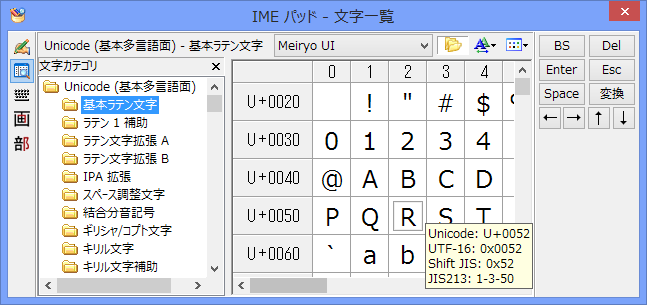
ソフトキーボードが使える。
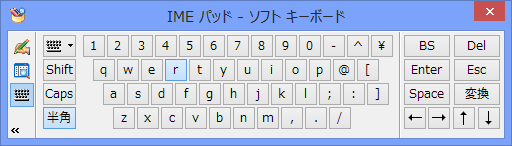
文字一覧と同様のもので、「文字コード表」もある。
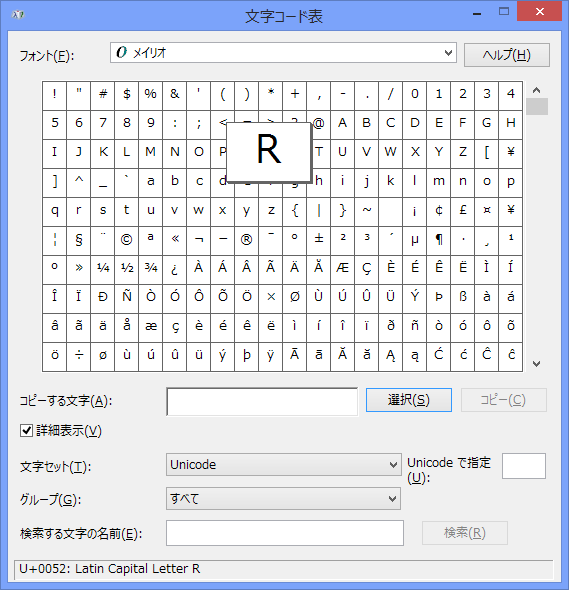
名前を指定して実行から「charmap」…が打てないのでどうにかして探そう。
変わったところで、Alt+テンキーでの文字コード入力。
日本語WindowsではShift_JISの文字コードを入力する。Rなら0x52(=82)なので、Altを押しながらテンキーの8,2を順に押し、Altを離すとRが入力される。
またレジストリのHKEY_CURRENT_USER\Control Panel\Input Methodに文字列値「EnableHexNumpad」を作成し値を「1」にするとAltを押しながら「+」を頭につけた16進のUnicodeで入力できるようになる。Shift_JIS外の文字も打てるようになるし、文字コードはふつう16進で書かれるものなのでそのまま打てて便利である。
さてしかし「R」だけ打てても日本人は困る。「らりるれろ」を入力したい。
そんなときにはソフトウェアキーボードだ。
IMEパッドのソフトキーボードのかなモードを使って1文字づつ打つか、

osk.exe「スクリーンキーボード」なら普通にR,Aと打って「ら」を入力することができる。

Windows+R…が使えないのでマウス操作で、名前を指定して実行から「osk」を実行。
O,S,Kが使えない時はマウス操作でなんとかしよう。
Windows8以降なら「タッチキーボード」も同様に使える。
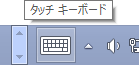

(それにしてもWindowsにはソフトウェアキーボードが多いな…)
さて何度も打ちたいときはこれではまどろっこしい。やはり物理キーボードを使いたい。
それならばMS-IMEのローマ字設定を変えよう。
使っていない例えばQやXあたりをラ行にあてればよいだろう。
(なおMacのことえりではデフォルトでLがラ行を打つのに使えたように思う。)
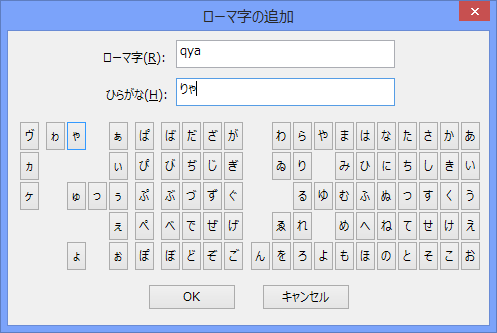
ここでちょっとしたおまけで、例えば「QYA」で「りゃ」が打てる状態で、QYAで打った「りゃ」を1文字消して「り」になったものをF10で変換すると「RI」になってくれるので、Rキーを使わず「R」の文字を出すこともできる。
MS-IMEを使う方法は日本語入力時はよいが、IMEをオフの状態で入力しなければならない場合に困る。
面倒だがレジストリをいじってキー配置を変更するのが最終手段である。
HKEY_LOCAL_MACHINE\SYSTEM\CurrentControlSet\Control\Keyboard Layoutにバイナリ値「Scancode Map」を作成し以下のようなフォーマットで書く。
例えばF1をRにするなら、F1のスキャンコードが0x3B、Rは0x13であるから、
スキャンコードの表は検索すれば見つかるだろう。例えばここ。
なお注意点として、PS/2キーボードから送出されるスキャンコードとWindowsが内部的にScancode Mapに使っているスキャンコードは別物なので、「Scancode Mapに設定するための」スキャンコード表を探そう。
また、1ユーザーのみの設定がHKEY_CURRENT_USER\Keyboard Layout\Scancode Mapで昔はできたのだが7以降できなくなっただか環境によってできないだかという。実際Windows8.1で試してできなかった。
昔WindowsXPで1ユーザーのみの設定をした時の記事も参考になるかもしれない。
http://wentwayup.tamaliver.jp/e50134.html
以上、突然Rが反応しなくなった時にはぜひ試してみてほしい。
ここで反応しなくなったキーが「R」だというのが絶妙だ。どーも PCのキーボードのアーウが反応しなくないました
— TAKE_FLOW (@TAKE_FLOW) 2016年6月13日
そう Eの右どないのアーウです
Tのひだいどないのアーウです
ほあ
アーウが無いと全く文章になあない
偉大だったアーウ
あいがとうアーウ
サヨなあアーウ pic.twitter.com/frz3YY4jZm
Rを使わないとアールと文字名を打つこともできず、アーウという間の抜けた字面になるのがよい味を出している。
これが
Aエー、Cシー、Eイー、Fエフ(EHU)、Gジー、Hエイチ(EITI)、Jジェー(ZYE-)、Lエル、Qキュー、Vブイ、Wダブリュー、Xエックス、Yワイ
ではその文字を使わなくても文字名が打ててしまう。
Bイー、Pイー、Kエー
ではE・Aに読めてしまい分かりづらい。
Dヒー、Tヒー
は「ディー」や「ティー」の発音の中に存在しない「h」が出てきてしまい文字名に結びつきづらい。
Iア、Oー、Uy-
この辺は情報が足りなすぎなんだか分からない。
Mエウ、Nエウ、Sエウ
これらはなかなかよい。「Nのいぎどなりのエウ」などよい間の抜けぐあいだ。ただ3つのどれか分からないのは欠点か。
Zエット
これもなかなか面白い響きだ。「Shiftの右隣のエット」「Xの左隣のエット」が打ててしまうのが多少残念。
さてそれはそうと、R(など英字キー)が打てなくなった時の対処法を考えてみよう。
なお当該ツイートの画像はMacっぽい気もするがMacはよく知らないので主にWindowsについて考える。
まずはRが打てなくなったことを伝えるために1回だけでいいから「R」の文字を入力する方法を考えよう。
色々あるが、面白いところからいくと、英単語をカナ表記から変換する方法がある。
MS-IMEでは例えば「かー」を変換すると「CAR」が出せるので、Rを打たなくてもRの文字を出せる。
他の文字も考えてみると例えば
| B | … | らむ | → | LAMB |
| D | … | しゅみっと | → | SCHMIDT |
| I | … | らてん | → | LATIN |
| K | … | ないふ | → | KNIFE |
| M | … | あんばー | → | AMBER |
| N | … | こらむ | → | COLUMN |
| O | … | かむ | → | COME |
| P | … | れしーと | → | RECEIPT |
| S | … | きっず | → | KIDS |
| T | … | くりすます | → | CHRISTMAS |
| U | … | かっと | → | CUT |
| Z | … | ぴっつぁ | → | PIZZA |
なおZは「じー」でも出たりする。
他に、どこかからコピペしてくる方法もある。
Webブラウザで「ASCIIコード表」など適当な語句で検索すれば見つかるだろう。
まともな方法では、IMEパッドの手書きや

文字一覧、
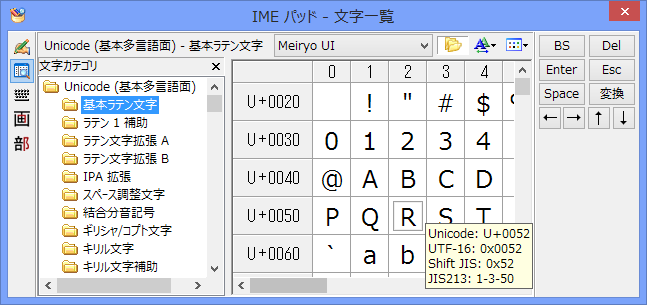
ソフトキーボードが使える。
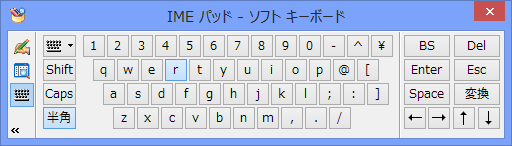
文字一覧と同様のもので、「文字コード表」もある。
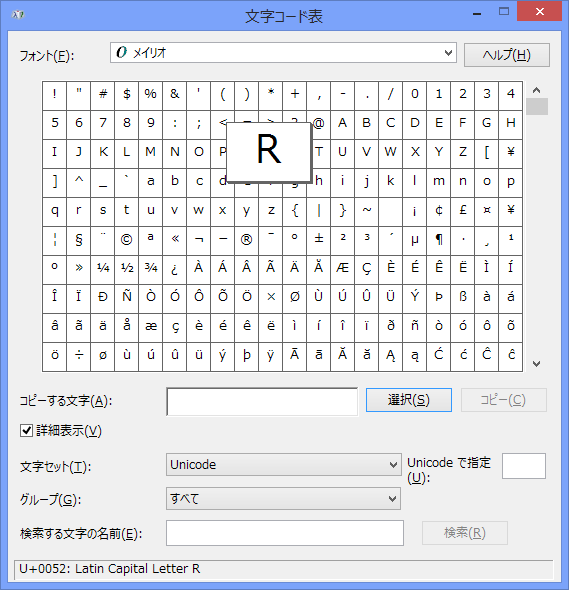
名前を指定して実行から「charmap」…が打てないのでどうにかして探そう。
変わったところで、Alt+テンキーでの文字コード入力。
日本語WindowsではShift_JISの文字コードを入力する。Rなら0x52(=82)なので、Altを押しながらテンキーの8,2を順に押し、Altを離すとRが入力される。
またレジストリのHKEY_CURRENT_USER\Control Panel\Input Methodに文字列値「EnableHexNumpad」を作成し値を「1」にするとAltを押しながら「+」を頭につけた16進のUnicodeで入力できるようになる。Shift_JIS外の文字も打てるようになるし、文字コードはふつう16進で書かれるものなのでそのまま打てて便利である。
さてしかし「R」だけ打てても日本人は困る。「らりるれろ」を入力したい。
そんなときにはソフトウェアキーボードだ。
IMEパッドのソフトキーボードのかなモードを使って1文字づつ打つか、

osk.exe「スクリーンキーボード」なら普通にR,Aと打って「ら」を入力することができる。

Windows+R…が使えないのでマウス操作で、名前を指定して実行から「osk」を実行。
O,S,Kが使えない時はマウス操作でなんとかしよう。
Windows8以降なら「タッチキーボード」も同様に使える。

(それにしてもWindowsにはソフトウェアキーボードが多いな…)
さて何度も打ちたいときはこれではまどろっこしい。やはり物理キーボードを使いたい。
それならばMS-IMEのローマ字設定を変えよう。
使っていない例えばQやXあたりをラ行にあてればよいだろう。
(なおMacのことえりではデフォルトでLがラ行を打つのに使えたように思う。)
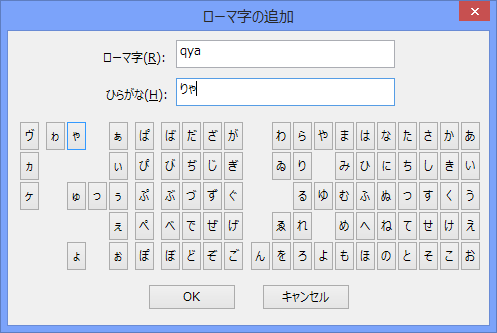
ここでちょっとしたおまけで、例えば「QYA」で「りゃ」が打てる状態で、QYAで打った「りゃ」を1文字消して「り」になったものをF10で変換すると「RI」になってくれるので、Rキーを使わず「R」の文字を出すこともできる。
MS-IMEを使う方法は日本語入力時はよいが、IMEをオフの状態で入力しなければならない場合に困る。
面倒だがレジストリをいじってキー配置を変更するのが最終手段である。
HKEY_LOCAL_MACHINE\SYSTEM\CurrentControlSet\Control\Keyboard Layoutにバイナリ値「Scancode Map」を作成し以下のようなフォーマットで書く。
dword 0;
dword 0;
dword length+1;
{
word scancode_out;
word scancode_in;
} * length
dword 0;
めったに使わない無変換やF1など適当なキーをRとして使うようにするとよいだろう。dword 0;
dword length+1;
{
word scancode_out;
word scancode_in;
} * length
dword 0;
例えばF1をRにするなら、F1のスキャンコードが0x3B、Rは0x13であるから、
00 00 00 00 00 00 00 00
02 00 00 00 13 00 3B 00
00 00 00 00
こうなる。02 00 00 00 13 00 3B 00
00 00 00 00
スキャンコードの表は検索すれば見つかるだろう。例えばここ。
なお注意点として、PS/2キーボードから送出されるスキャンコードとWindowsが内部的にScancode Mapに使っているスキャンコードは別物なので、「Scancode Mapに設定するための」スキャンコード表を探そう。
また、1ユーザーのみの設定がHKEY_CURRENT_USER\Keyboard Layout\Scancode Mapで昔はできたのだが7以降できなくなっただか環境によってできないだかという。実際Windows8.1で試してできなかった。
昔WindowsXPで1ユーザーのみの設定をした時の記事も参考になるかもしれない。
http://wentwayup.tamaliver.jp/e50134.html
以上、突然Rが反応しなくなった時にはぜひ試してみてほしい。







